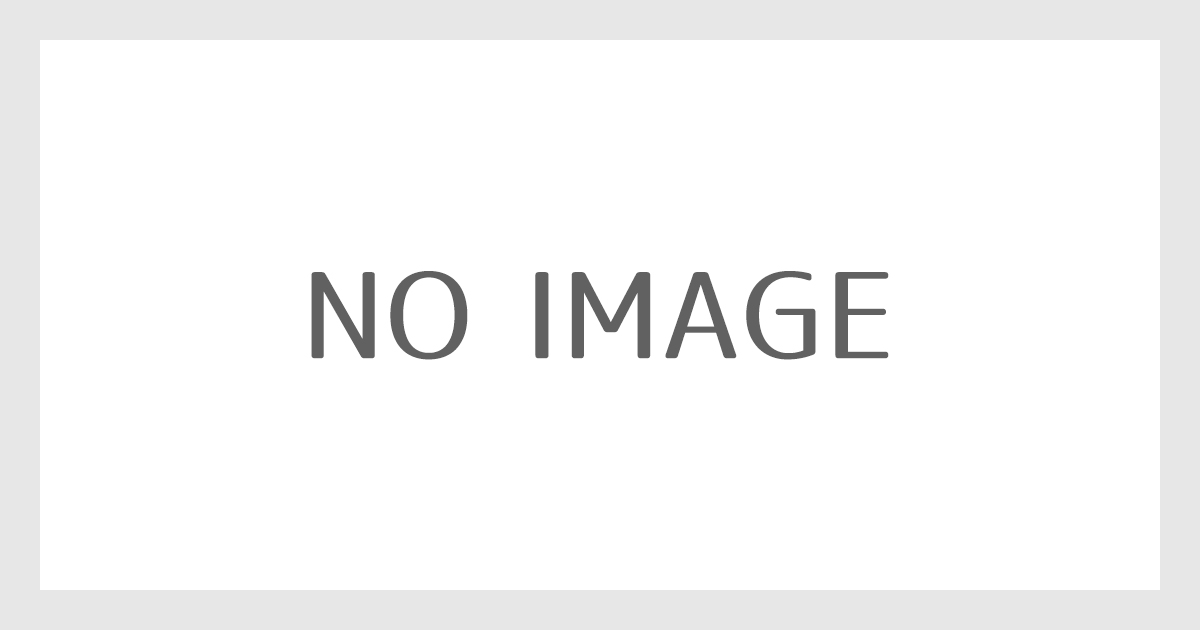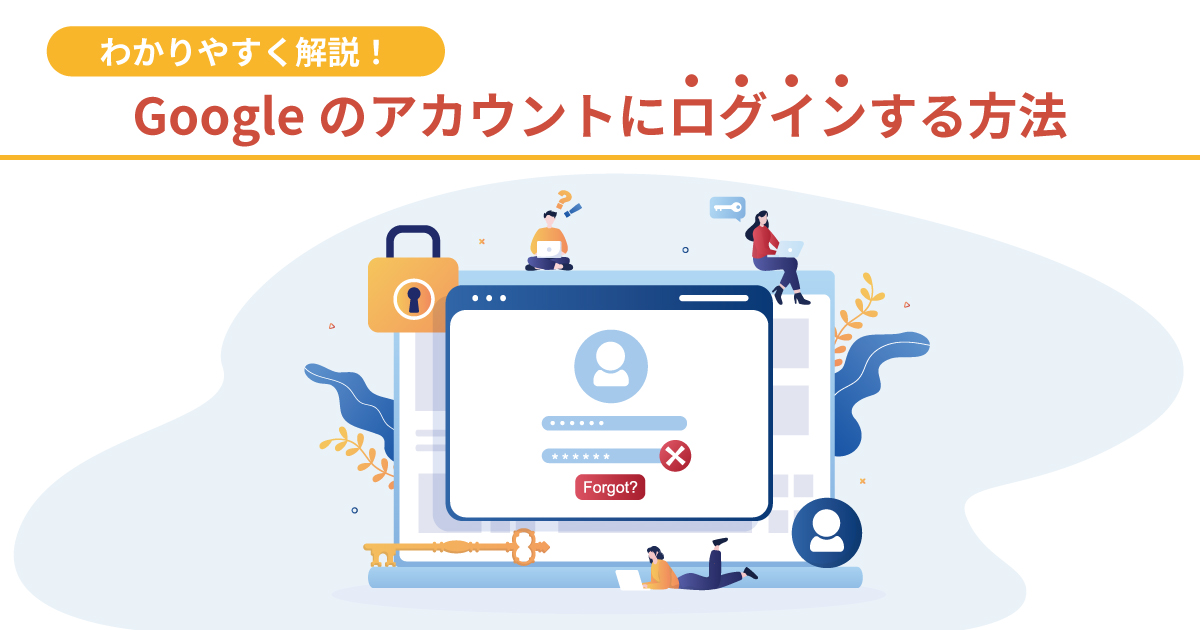Googleアナリティクスの「not set」とは?意味と対処方法を解説
このような事態を避けるためには、「not set」の表示が出たときの対処法について把握しておく必要があります。
今回は、Googleアナリティクスで表示される「not set」の意味と対処方法、また「not provided」との違いについて解説していきます。
not setとは?
Googleアナリティクスで各種レポートを確認しているときに「not set」という表示が出てきた場合、これはあなたが知りたい検索軸の情報が得られていない状態であることを表します。ディメンションの値に「not set」が表示される要因は、レポートによってさまざまなケースが考えられます。
DuckDuckGo(ダックダックゴー)のように、ユーザーの個人情報や検索履歴が残らないように設定した場合でも、データが取得できないことがあるのです。
Googleアナリティクスで確認できるnot set
先述したように、レポート分析で「not set」が表示されていると正しくデータ取得ができていないため、分析に影響を及ぼします。
Webサイトの改善やキーワード選定に役立てられなくなってしまう可能性もあるので、確認の仕方や対処方法をしっかり把握しておきましょう。
地域情報
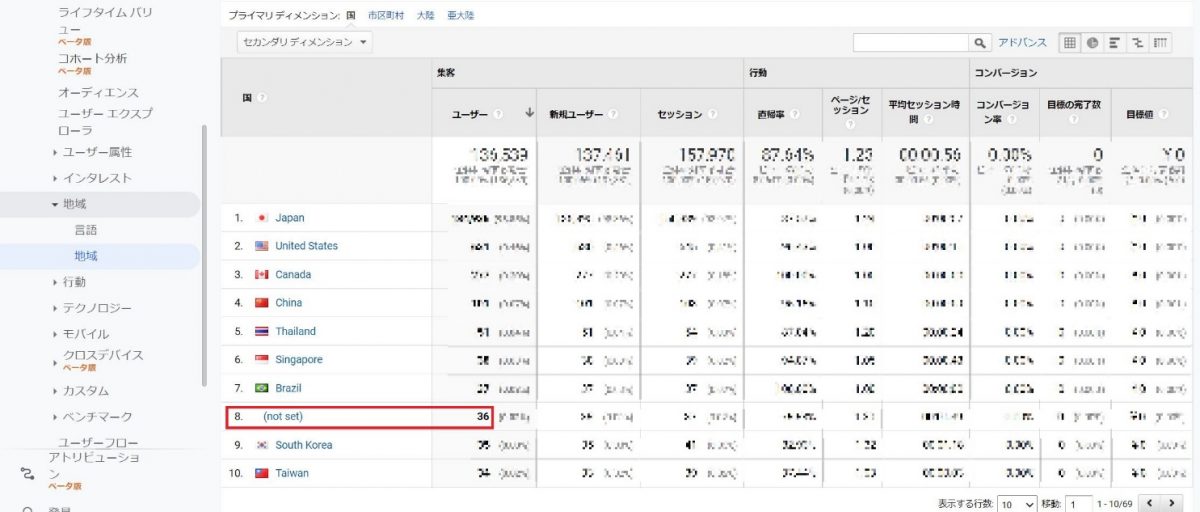
上記の画像を見ると、アクセス地域が解析できない「not set」のデータは36件です。この場合の「not set」は、「アクセスした地域がどこかわからない」という意味になります。
PCやモバイル端末は、インターネットにつなげることでIPアドレスを取得します。アナリティクスが地域を特定する際は、このIPアドレスを頼りに判定しているのです。そのため、IPアドレスが判別できないと「not set」の文字が表示されてしまうのです。
モバイルデバイスの情報
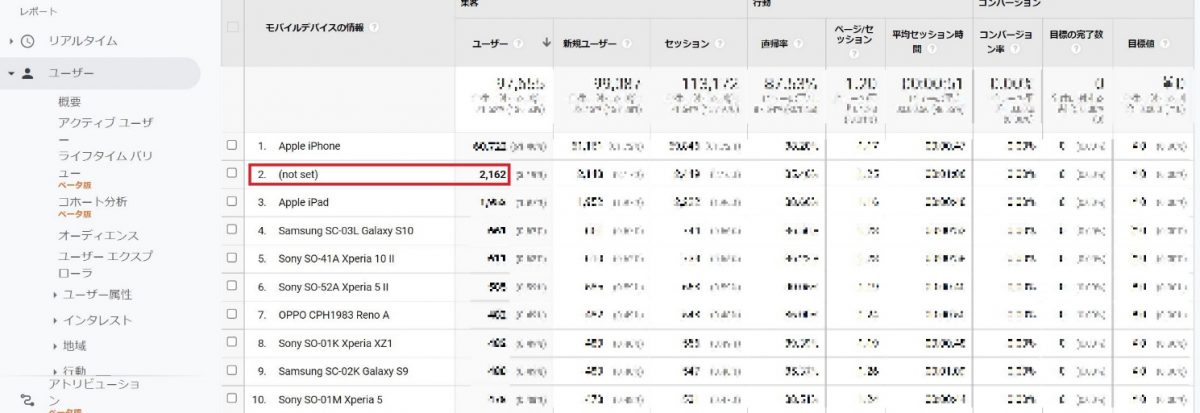
上記は、「ユーザー」→「モバイル」→「デバイス」→「レポート」で検索をかけたときに表示される画面です。画像を確認すると、「not set」の数が2,162件だということがわかるでしょう。
モバイルデバイスの情報では、サイトに訪れた人がどのようなデバイスで入ってきているかを確認できます。また、新規ユーザーの割合やどのような行動を取ったか、コンバージョンの割合も確認できるようになっているのです。
ここで「not set」が出る理由は、ユーザーの使用しているデバイスがGoogleのデータベースに登録されていない機種であると推測されます。モバイル端末は進化が早いこともあり、データベースへの反映が追いついていないこともあるのです。
ネットワーク情報
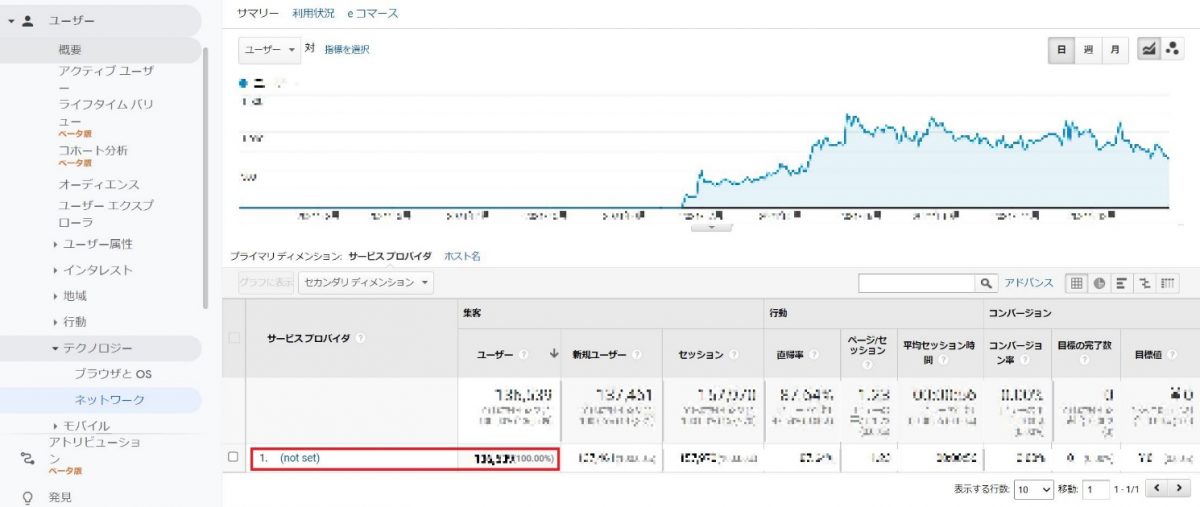
この画面は「ユーザー」→「テクノロジー」→「ネットワーク」で表示できます。ここで表示される「not set」はトラブルではありません。
これまでは、ネットワークドメインやサービスプロバイダーのデータフィールドを確認すればプロバイダー名などを確認できるようになっていました。しかし、2020年2月頃よりGoogleではこれらの情報を取得しない設定へと変わったのです。
2020年2月以前に集計していたものであれば、集計が止まる時点までのプロバイダー名を確認できます。それ以降に集計されたものに関しては、すべて「not set」となっているでしょう。
なぜプロバイダー情報の取得が廃止されたのかというと、プライバシー保護の観点からだといわれています。どうしても確認したいのであれば、他の解析ツールを活用してみましょう。
not setが多い場合はリファラースパムの可能性がある
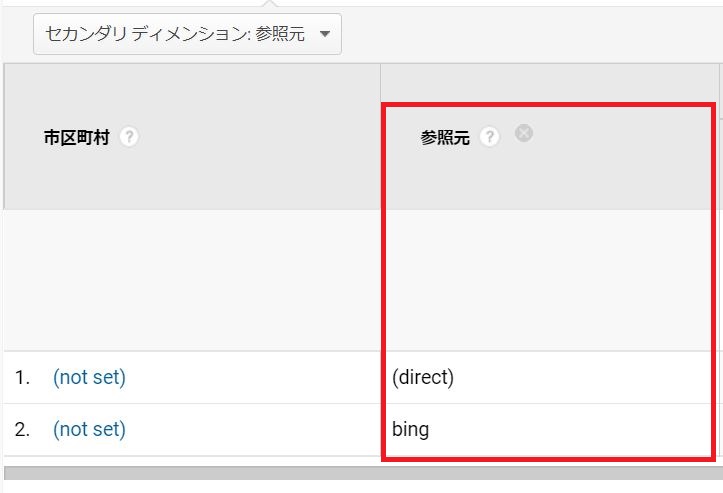
リファラースパムとは、アナリティクスに登録されていないデータを記録させて、運営者がアクセス解析をしているときを狙ってスパムサイトに誘導する行為をいいます。
サイトの大小に関わらず、あらゆるサイトに入り込んでくるため厄介な相手です。特に、小規模サイトにリファラースパムが残ってしまうとデータの解析精度がかなり変化します。
リファラースパムにも「not set」は付与されやすいので、しっかり対策を行いましょう。
対策方法は大きく分けて3つあります。
・フィルタリング設定
右下のメニューから「管理」→「ビューの設定」をクリックし設定画面を表示させます。
その後「ボットのフィルタリング」にチェックを入れると、Googleアナリティクスが認識しているボットやスパイダーからのデータが除外されます。簡単なステップで設定できるので、必ず行うようにしましょう。
・指定の言語を除外
画面右のメニューから「設定」→「全てのフィルター」→「フィルターの追加」を選択します。
その後フィルタ名には「任意のわかりやすい名称を入力」、フィルタ種類は「カスタム」、フィルタフィールドは「言語設定」、フィルタパターンに「not set」を入力します。
最後にフィルタを追加するビューにウェブサイトのデータを追加し保存すると、上で挙げた画像の部分にnot setが表示されなくなります。
・フィルタ設定で特定の参照元からのアクセスを除外する
画面右のメニューから「集客」→「概要」→「Referral」をクリックし、セカンダリディメンションから「行動」→「ホスト名」をクリックします。
リファラースパムはホスト名が「not set」のものです。ホスト名の左隣、参照元に出てきたURLのフィルタリング設定を行なっていきます。あらかじめスパムURLをコピーしておきましょう。
画面右のメニューに戻って「管理」→「すべてのフィルタ」をクリックします。その後「フィルタの追加」をクリックし、情報を入力していきます。
フィルタ名には「任意のわかりやすい名称を入力」、フィルタ種類は「カスタム」、フィルタフィールドは「参照」、フィルタパターンに「コピーしたURL」を入力します。
その後は先ほどと同様に、フィルタを追加するビューにウェブサイトのデータを追加して保存すると、設定ができます。
現在、リファラースパムを完全にシャットアウトする方法はないといわれています。そのため、アクセス解析の際に怪しいリンクがあったら興味があってもクリックしないようにしましょう。仮にクリックしてしまうと、ウィルスに感染する可能性があるため非常に危険です。
not provided と not set の違いについて
「not provided」と「not set」はどちらも何か出所が不明な場合に現れる指標ですが、それぞれの意味は異なります。
「not provided」とは、検索キーワードが不明な時に現れるものです。検索キーワードは通常であれば反映されるようになっていますが、SSL通信で暗号化されると検索キーワードが確認できなくなってしまいます。ちなみにSSL通信による暗号化とは、データを守るために用いられる技術のことです。
検索キーワードがわからないと、ご自身のサイトがどのようなキーワードで流入を獲得しているか確認できません。キーワードを特定するには、サーチコンソールとGoogleアナリティクスを連携させる必要があります。
一方、「not set」とはデータが取得できていない場合に表示される指標です。上記で挙げた事例のように、さまざまなケースが要因で出現します。
例えば、参照元のデータが存在していない場合、Googleの持つデータの登録されていない場合、リファラースパムだった場合などが要因として考えられます。
「not provided」と「not set」についてまとめると、以下の通りです。
- 「not provided」は検索エンジンがキーワードを認識できないときに表示される。
検索キーワード以外の項目で「not provided」が表示されることはない。 - 「not set」はあらゆるデータを取得できなかったときに表示される。
検索キーワードにも、それぞれのレポートで表示される可能性がある。
まとめ
今回は、Googleアナリティクスで表示される「not set」の意味と対処方法、「not provided」との違いについて主に解説してきました。
サイト運営において、データ分析は欠かさずにやらなければならない作業です。しかし、不明瞭なデータを用いてしまっては、サイトの改善はおろかコンバージョンやPVをかえって下げる要因になりかねません。
正しい言葉の意味と対処方法を学んで、ご自身のサイト運営に役立ててください。

 ツイート
ツイート シェア
シェア